Az Azure Network Watcher bővítmény frissítése a legújabb verzióra
Az Azure Network Watcher egy hálózati teljesítményfigyelési, diagnosztikai és elemzési szolgáltatás, amely az Azure-hálózatokat figyeli. A Network Watcher Agent virtuális gép (VM) bővítménye követelmény a hálózati forgalom igény szerinti rögzítéséhez és az Azure-beli virtuális gépek egyéb speciális funkcióinak használatához. Ezt a kapcsolatfigyelő, a kapcsolat hibaelhárítása és a csomagrögzítés használja.
Előfeltételek
- Egy Azure-fiók, aktív előfizetéssel. Ha még nincs előfizetése, hozzon létre egy ingyenes fiókot.
- Egy Azure-beli virtuális gép (VM), amely a Network Watcher bővítményt telepítette.
Legutóbbi verzió
A Network Watcher bővítmény legújabb verziója.1.4.3206.1
A legújabb verzió azonosítása
Használja az az vm extension image list parancsot a Network Watcher bővítmény legújabb verziójának azonosításához a virtuális gép operációs rendszerének.
# Identify latest version of Network Watcher extension for Linux.
az vm extension image list --name 'NetworkWatcherAgentLinux' --publisher 'Microsoft.Azure.NetworkWatcher' --latest --location 'eastus'
Bővítmény frissítése PowerShell-szkripttel
Ha nagy méretű üzemelő példányokkal rendelkezik, egy PowerShell-szkripttel egyszerre több virtuális gépet is frissíthet. Az alábbi PowerShell-szkript frissíti az előfizetésben lévő összes Windows rendszerű virtuális gép Network Watcher-bővítményét:
<#
.SYNOPSIS
This script will scan all VMs in the provided subscription and upgrade any out of date AzureNetworkWatcherExtensions
.DESCRIPTION
This script should be no-op if AzureNetworkWatcherExtensions are up to date
Requires Azure PowerShell 4.2 or higher to be installed (e.g. Install-Module AzureRM).
.EXAMPLE
.\UpdateVMAgentsInSub.ps1 -SubID F4BC4873-5DAB-491E-B713-1358EF4992F2 -NoUpdate
#>
[CmdletBinding()]
param(
[Parameter(Mandatory=$true)]
[string] $SubID,
[Parameter(Mandatory=$false)]
[Switch] $NoUpdate = $false,
[Parameter(Mandatory=$false)]
[string] $MinVersion = "1.4.2573.1"
)
function NeedsUpdate($version)
{
if ([Version]$version -lt [Version]$MinVersion)
{
$lessThan = $true
}else{
$lessThan = $false
}
return $lessThan
}
Write-Host "Scanning all VMs in the subscription: $($SubID)"
Set-AzContext -SubscriptionId $SubID
$vms = Get-AzVM
$foundVMs = $false
Write-Host "Starting VM search, this may take a while"
foreach ($vmName in $vms)
{
# Get Detailed VM info
$vm = Get-AzVM -ResourceGroupName $vmName.ResourceGroupName -Name $vmName.name -Status
$isitWindows = $vm.OsName -like "*Windows*"
foreach ($extension in $vm.Extensions)
{
if ($extension.Name -eq "AzureNetworkWatcherExtension")
{
if (NeedsUpdate($extension.TypeHandlerVersion))
{
$foundVMs = $true
if (-not ($NoUpdate))
{
Write-Host "Found VM that needs to be updated: subscriptions/$($SubID)/resourceGroups/$($vm.ResourceGroupName)/providers/Microsoft.Compute/virtualMachines/$($vm.Name) -> Updating " -NoNewline
Remove-AzVMExtension -ResourceGroupName $vm.ResourceGroupName -VMName $vm.Name -Name "AzureNetworkWatcherExtension" -Force
Write-Host "... " -NoNewline
$type = if ($isitWindows) { "NetworkWatcherAgentWindows" } else { "NetworkWatcherAgentLinux" }
Set-AzVMExtension -ResourceGroupName $vm.ResourceGroupName -Location $vmName.Location -VMName $vm.Name -Name "AzureNetworkWatcherExtension" -Publisher "Microsoft.Azure.NetworkWatcher" -Type $type -typeHandlerVersion $MinVersion
Write-Host "Done"
}
else
{
Write-Host "Found $(if ($isitWindows) {"Windows"} else {"Linux"}) VM that needs to be updated: subscriptions/$($SubID)/resourceGroups/$($vm.ResourceGroupName)/providers/Microsoft.Compute/virtualMachines/$($vm.Name)"
}
}
}
}
}
if ($foundVMs)
{
Write-Host "Finished $(if ($NoUpdate) {"searching"} else {"updating"}) out of date AzureNetworkWatcherExtension on VMs"
}
else
{
Write-Host "All AzureNetworkWatcherExtensions up to date"
}
A bővítmény manuális frissítése
A bővítmény frissítéséhez ismernie kell a bővítmény verzióját.
A bővítmény verziójának ellenőrzése
A bővítményverziót az Azure Portal, az Azure CLI vagy a PowerShell használatával ellenőrizheti.
Az Azure Portal használata
- Nyissa meg a virtuális gép Bővítmények panelét az Azure Portalon.
- Válassza ki az AzureNetworkWatcher bővítményt a részletek panel megtekintéséhez.
- Keresse meg a verziószámot a Verzió mezőben.
Az Azure parancssori felületének használata
Futtassa a következő parancsot egy Azure CLI-parancssorból:
az vm get-instance-view --resource-group "SampleRG" --name "Sample-VM"
Keresse meg az "AzureNetworkWatcherExtension" értéket a kimenetben, és azonosítsa a verziószámot a kimenet "TypeHandlerVersion" mezőjéből.
A bővítmény adatai többször is megjelennek a JSON-kimenetben. A bővítmény teljes verziószáma a Bővítmények blokkban érhető el.
Az alábbihoz hasonlót kell látnia: 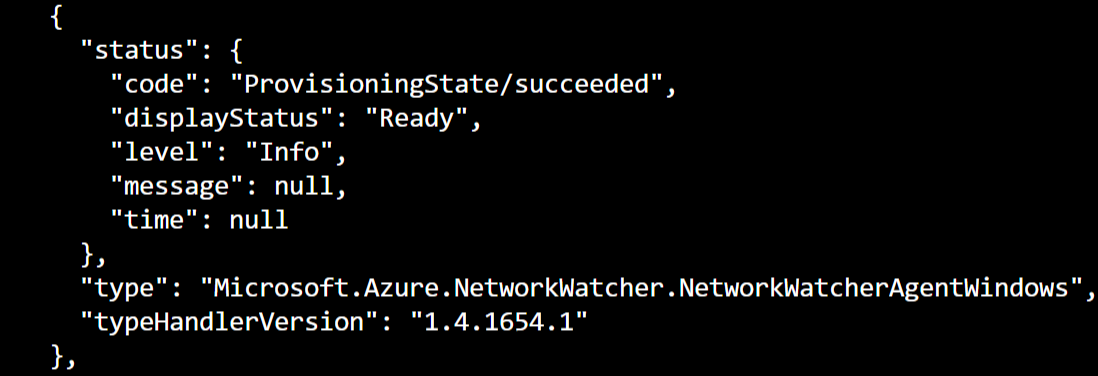
A PowerShell használata
Futtassa a következő parancsokat egy PowerShell-parancssorból:
Get-AzVM -ResourceGroupName "SampleRG" -Name "Sample-VM" -Status
Keresse meg az Azure Network Watcher bővítményt a kimenetben, és azonosítsa a verziószámot a kimenet "TypeHandlerVersion" mezőjéből.
Az alábbihoz hasonlót kell látnia: 
A bővítmény frissítése
Ha a verzió a fent említett legújabb verzió alatt van, frissítse a bővítményt az alábbi lehetőségek bármelyikével.
1. lehetőség: A PowerShell használata
Futtassa az alábbi parancsot:
#Linux command
Set-AzVMExtension -ResourceGroupName "myResourceGroup1" -Location "WestUS" -VMName "myVM1" -Name "AzureNetworkWatcherExtension" -Publisher "Microsoft.Azure.NetworkWatcher" -Type "NetworkWatcherAgentLinux"
#Windows command
Set-AzVMExtension -ResourceGroupName "myResourceGroup1" -Location "WestUS" -VMName "myVM1" -Name " AzureNetworkWatcherExtension" -Publisher "Microsoft.Azure.NetworkWatcher" -Type "NetworkWatcherAgentWindows" -ForceRerun "True"
Ha ez nem működik. Távolítsa el és telepítse újra a bővítményt az alábbi lépésekkel a legújabb verzió telepítéséhez.
A bővítmény eltávolítása
#Same command for Linux and Windows
Remove-AzVMExtension -ResourceGroupName "SampleRG" -VMName "Sample-VM" -Name "AzureNetworkWatcherExtension"
A bővítmény ismételt telepítése
#Linux command
Set-AzVMExtension -ResourceGroupName "SampleRG" -Location "centralus" -VMName "Sample-VM" -Name "AzureNetworkWatcherExtension" -Publisher "Microsoft.Azure.NetworkWatcher" -Type "NetworkWatcherAgentLinux" -typeHandlerVersion "1.4"
#Windows command
Set-AzVMExtension -ResourceGroupName "SampleRG" -Location "centralus" -VMName "Sample-VM" -Name "AzureNetworkWatcherExtension" -Publisher "Microsoft.Azure.NetworkWatcher" -Type "NetworkWatcherAgentWindows" -typeHandlerVersion "1.4"
2. lehetőség: Az Azure CLI használata
Frissítés kényszerítése.
#Linux command
az vm extension set --resource-group "myResourceGroup1" --vm-name "myVM1" --name "NetworkWatcherAgentLinux" --publisher "Microsoft.Azure.NetworkWatcher" --force-update
#Windows command
az vm extension set --resource-group "myResourceGroup1" --vm-name "myVM1" --name "NetworkWatcherAgentWindows" --publisher "Microsoft.Azure.NetworkWatcher" --force-update
Ha ez nem működik, távolítsa el és telepítse újra a bővítményt, és kövesse az alábbi lépéseket a legújabb verzió automatikus hozzáadásához.
Távolítsa el a bővítményt.
#Same for Linux and Windows
az vm extension delete --resource-group "myResourceGroup1" --vm-name "myVM1" -n "AzureNetworkWatcherExtension"
Telepítse újra a bővítményt.
#Linux command
az vm extension set --resource-group "DALANDEMO" --vm-name "Linux-01" --name "NetworkWatcherAgentLinux" --publisher "Microsoft.Azure.NetworkWatcher"
#Windows command
az vm extension set --resource-group "DALANDEMO" --vm-name "Linux-01" --name "NetworkWatcherAgentWindows" --publisher "Microsoft.Azure.NetworkWatcher"
3. lehetőség: A virtuális gépek újraindítása
Ha a Network Watcher bővítmény automatikus frissítése igaz értékre van állítva, indítsa újra a virtuális gép telepítését a legújabb bővítményre.
Támogatás
Ha a cikk bármely pontján további segítségre van szüksége, tekintse meg a Network Watcher linuxos vagy windowsos bővítményének dokumentációját. Az MSDN Azure és a Stack Overflow fórumain az Azure szakértőivel is kapcsolatba léphet. Másik lehetőségként küldjön be egy Azure-támogatás incidenst. Lépjen a Azure-támogatás webhelyre, és válassza a Támogatás kérése lehetőséget. Az Azure-támogatás használatáról a Microsoft Azure-támogatás GYIK-ben talál további információt.